มีเหตุผลหลายประการที่นักเล่นเกมต้องการเชื่อมต่อ สลับเป็นพีซี Windows 10 หรือ 11 ของคุณและให้ความหมายที่ต่างกันกับความหมายของ”การเชื่อมต่อ”อุปกรณ์ทั้งสองนี้ตั้งแต่แรก
หากคุณมีแนวคิดที่จะรวมสวิตช์ของคุณเข้ากับพีซี เราจะแนะนำคุณเกี่ยวกับตัวเลือกและความเป็นไปได้ต่างๆ ที่มีอยู่
สารบัญ 
เชื่อมต่อสวิตช์ของคุณกับจอภาพ
หากคุณต้องการเพียงแค่เล่นเกม Nintendo Switch บนหน้าจอคอมพิวเตอร์ของคุณ คุณไม่จำเป็นต้องเชื่อมต่อกับพีซีของคุณ จอภาพที่ทันสมัยส่วนใหญ่มี HDMI และมีแนวโน้มที่จะมีมากกว่าหนึ่งตัว สิ่งที่คุณต้องทำคือเสียบสวิตช์ด็อคเข้ากับจอภาพโดยใช้สาย HDMI
คุณจะต้องสลับอินพุตไปยังพอร์ตที่คุณได้เสียบสวิตช์ด็อคบนจอภาพ หากจอภาพมีลำโพงในตัว คุณสามารถรับเสียงจากหน้าจอได้โดยตรง แม้ว่าจะไม่มีลำโพง แต่จอภาพหลายจอก็มีเอาต์พุตหูฟังซึ่งคุณสามารถเชื่อมต่อลำโพงหรือหูฟังได้

อย่าลืมว่าตอนนี้สวิตช์รองรับเสียง Bluetooth ตราบใดที่คุณอัปเดตเป็นเวอร์ชันเฟิร์มแวร์ที่ถูกต้อง คุณยังสามารถใช้เอาต์พุตหูฟังบนสวิตช์ได้เองเมื่อเสียบเข้ากับจอภาพ PC
ใช้การ์ดจับภาพ
สมมติว่าคุณต้องการดูวิดีโอและเอาต์พุตเสียงของสวิตช์บนคอมพิวเตอร์ของคุณ หน้าจอเช่นแล็ปท็อป ในกรณีนั้น คุณสามารถใช้อุปกรณ์จับภาพวิดีโอ USB เช่น Elgato HD60 S+ ซึ่งมาแทนที่ Elgato Game Capture HD60 S และเสนอการอัปเกรดจำนวนมากจากรุ่นเก่า
การ์ดจับภาพนี้ใช้งานได้ดี เหมาะที่จะส่งต่อเสียงและวิดีโอของสวิตช์ไปยังคอมพิวเตอร์ของคุณ แม้ว่าคุณต้องการจับภาพจากสวิตช์ของคุณด้วย ตราบใดที่คอมพิวเตอร์ของคุณตรงตามข้อกำหนดของการ์ด คุณก็จะไม่มีอาการกระตุก ซอฟต์แวร์ของการ์ดจับภาพทำงานได้ดีที่สุดบนระบบ Microsoft Windows แต่ Mac คือ รองรับอย่างเป็นทางการ

หากคุณเป็นเจ้าของคอนโซล Playstation 4 หรือ 5, Xbox One หรือ Xbox Series คุณยังสามารถเชื่อมต่อกับอุปกรณ์จับภาพและเล่นขณะบันทึกได้ การเล่นเกมของคุณโดยไม่ชักช้า ใช้เวลาเพียงไม่กี่คลิกในการตั้งค่าทั้งหมดและเปลี่ยนเป็นโหมดเต็มหน้าจอในซอฟต์แวร์ Elgato แต่ก็คุ้มค่าสำหรับผลลัพธ์ที่ได้
หมายเหตุเกี่ยวกับ Switch Lite
Switch Lite ไม่มีฮาร์ดแวร์ในการส่งสัญญาณวิดีโอ ดังนั้นโซลูชันใดๆ ที่ขึ้นอยู่กับเอาต์พุต HDMI ในแท่นเชื่อมต่อสวิตช์จะไม่ทำงานกับ Switch Lite มีการดัดแปลงฮาร์ดแวร์โดยผู้เชี่ยวชาญเพื่อเพิ่มคุณสมบัตินี้ให้กับ Switch Lite แต่การซื้อสวิตช์ปกติตัวที่สองนั้นถูกกว่า มิฉะนั้น คุณจะติดอยู่กับหน้าจอสวิตช์
ใช้สาย USB เพื่อถ่ายโอนรูปภาพและวิดีโอ
สำหรับซอฟต์แวร์ระบบสวิตช์ 11.0.0 คุณสามารถเชื่อมต่อสวิตช์กับ คอมพิวเตอร์โดยใช้สาย USB-C ที่เชื่อมต่อกับพอร์ต USB ของพีซีของคุณ สวิตช์จะแสดงขึ้นบนคอมพิวเตอร์ของคุณเป็นไดรฟ์ USB เพียงไปที่:
การตั้งค่าระบบ > การจัดการข้อมูล > จัดการภาพหน้าจอและวิดีโอ > คัดลอกไปยังคอมพิวเตอร์ผ่านการเชื่อมต่อ USB
หากคุณเห็นข้อความ “เชื่อมต่อกับ คอมพิวเตอร์” คุณสามารถเปิดสวิตช์ไดรฟ์ในระบบปฏิบัติการของคุณได้ เมื่อเสร็จแล้ว อย่าลืมเลือก ยกเลิกการเชื่อมต่อ
ใช้ Smart Device Transfer สำหรับรูปภาพและวิดีโอ
คุณสามารถถ่ายโอนวิดีโอและภาพถ่ายจากสวิตช์ไปยังพีซีของคุณได้อย่างรวดเร็ว โดยใช้ฟังก์ชันถ่ายโอนอุปกรณ์อัจฉริยะ เมื่อสื่อเหล่านี้อยู่บนสมาร์ทดีไวซ์ของคุณแล้ว คุณสามารถซิงค์กับคลาวด์หรือถ่ายโอนไปยังพีซีของคุณในลักษณะเดียวกับที่คุณย้ายไฟล์อื่น ๆ บนสมาร์ทโฟนของคุณไปยังคอมพิวเตอร์ ข้อจำกัดเพียงอย่างเดียวคือคุณสามารถแชร์รูปภาพได้เพียง 10 ภาพ (และวิดีโอหนึ่งรายการ) ในคราวเดียว
วิธีนี้ใช้ได้ผลโดยเปลี่ยนสวิตช์ของคุณให้เป็นเว็บเซิร์ฟเวอร์ชั่วคราว วิธีใช้คุณลักษณะนี้:
จากหน้าจอหลักของสวิตช์ ให้เลือกไอคอน อัลบั้ม 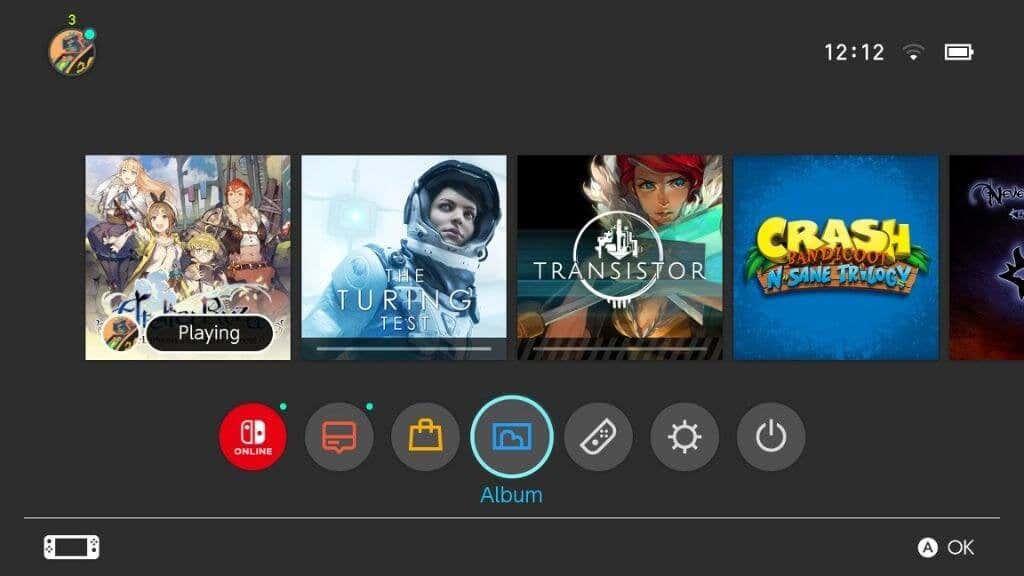 เลือกรูปภาพหรือวิดีโอที่คุณต้องการ โอน
เลือกรูปภาพหรือวิดีโอที่คุณต้องการ โอน 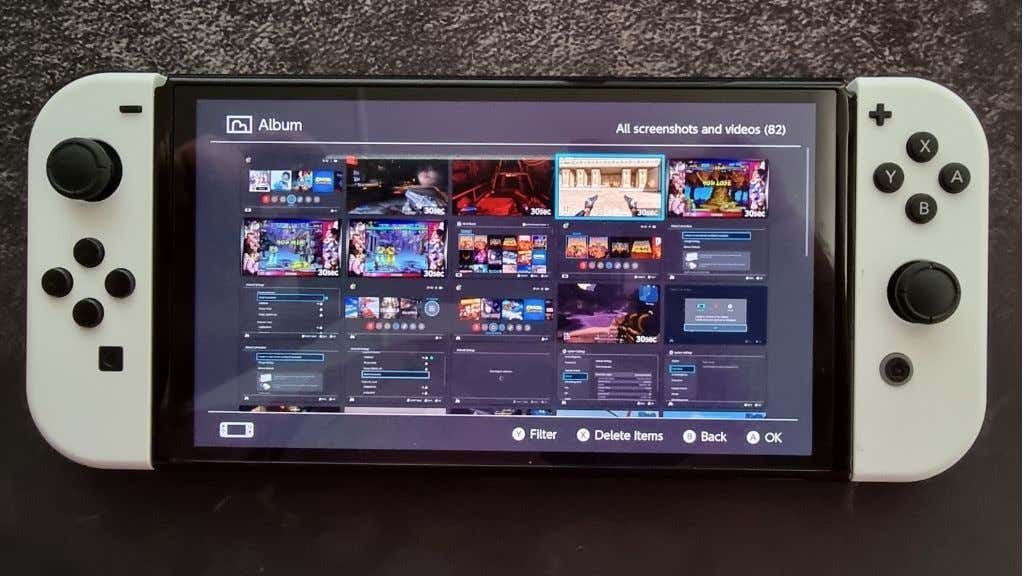 เลือก การโพสต์และแก้ไข จากนั้นเลือก ส่งไปยังอุปกรณ์อัจฉริยะ
เลือก การโพสต์และแก้ไข จากนั้นเลือก ส่งไปยังอุปกรณ์อัจฉริยะ 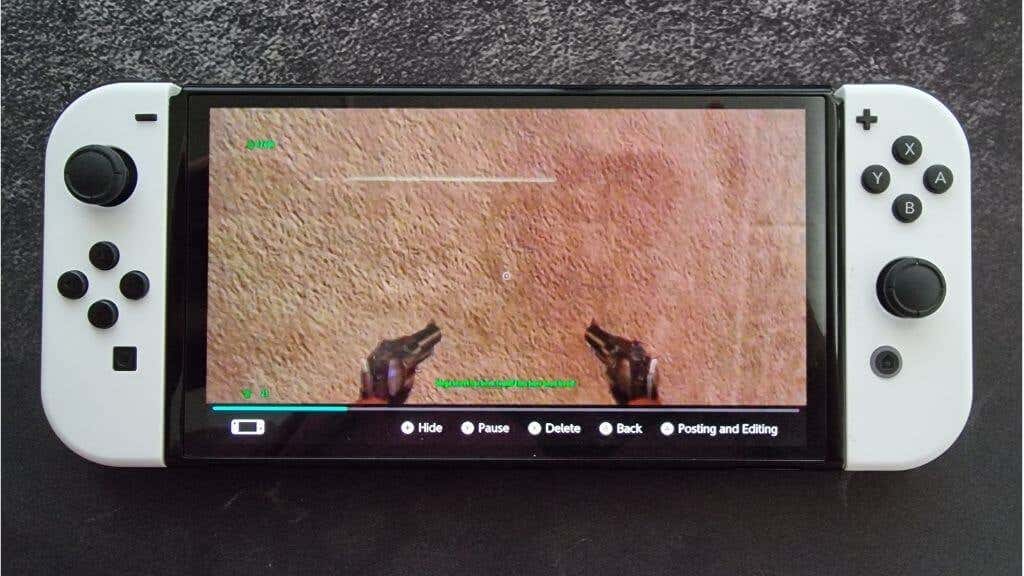 คุณสามารถส่งสินค้าทีละรายการหรือส่งเป็น กลุ่ม. เลือกตัวเลือกที่เหมาะสมกับความต้องการของคุณ
คุณสามารถส่งสินค้าทีละรายการหรือส่งเป็น กลุ่ม. เลือกตัวเลือกที่เหมาะสมกับความต้องการของคุณ 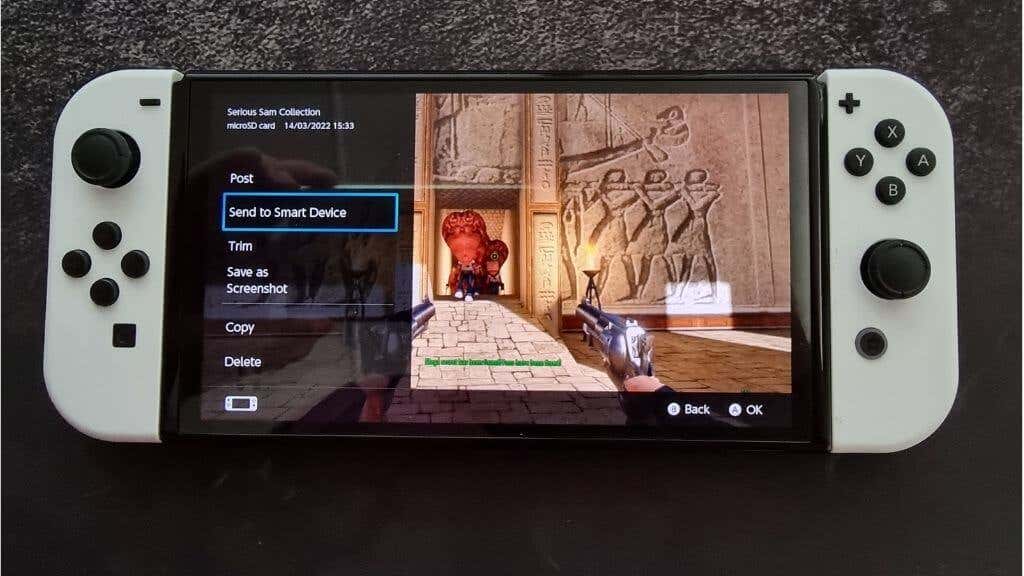 เมื่อได้รับแจ้ง สวิตช์จะแสดง โค้ด QR สแกนด้วยกล้องสมาร์ทโฟนของคุณ และเชื่อมต่อกับ Wi-Fi hotspot
เมื่อได้รับแจ้ง สวิตช์จะแสดง โค้ด QR สแกนด้วยกล้องสมาร์ทโฟนของคุณ และเชื่อมต่อกับ Wi-Fi hotspot 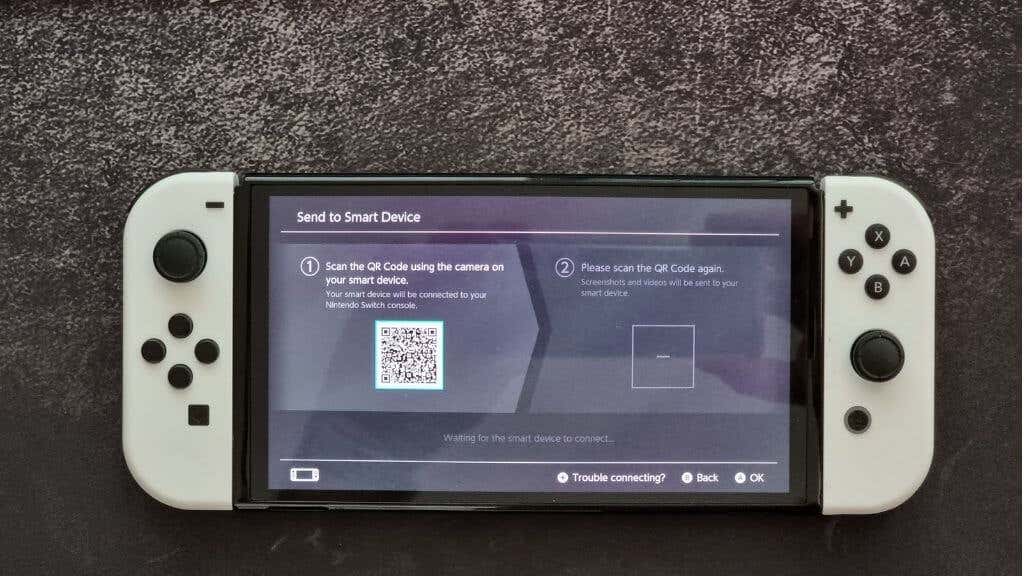 เมื่อเชื่อมต่อแล้ว สวิตช์จะแสดง รหัส QR ใหม่ สแกนรหัสนี้และจะเปิดหน้าเว็บที่มีเนื้อหาของคุณ
เมื่อเชื่อมต่อแล้ว สวิตช์จะแสดง รหัส QR ใหม่ สแกนรหัสนี้และจะเปิดหน้าเว็บที่มีเนื้อหาของคุณ 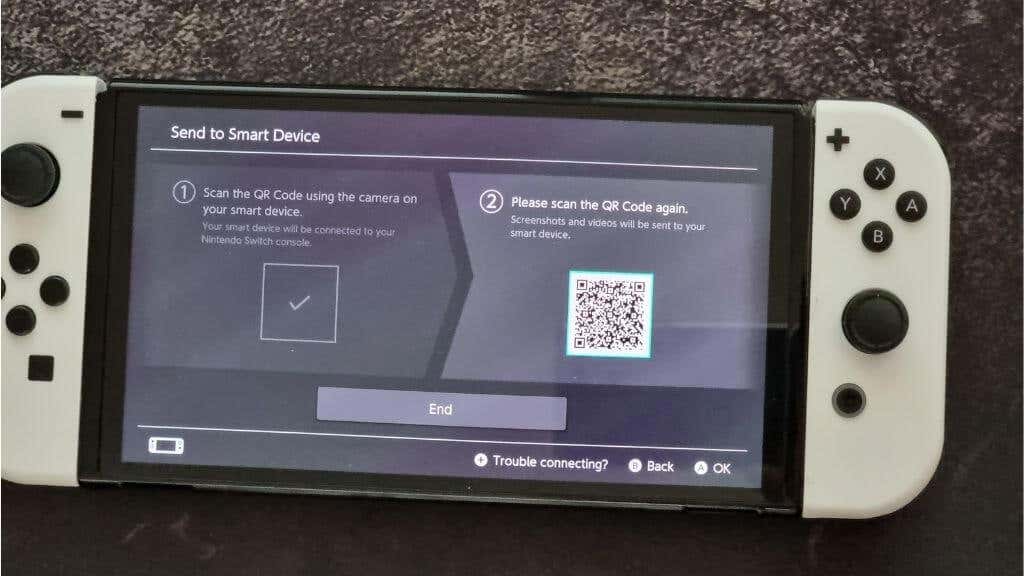 บันทึกลงในอุปกรณ์สมาร์ทของคุณโดยใช้ เบราว์เซอร์
บันทึกลงในอุปกรณ์สมาร์ทของคุณโดยใช้ เบราว์เซอร์
นี่เป็นวิธีแก้ปัญหาที่ชาญฉลาดของ Nintendo แต่ก็ใช้ไม่ได้ผลกับทุกคนเสมอไป ข่าวดีก็คือคุณสามารถเข้าถึงข้อมูลได้โดยตรงจากการ์ด SD มากขึ้น
ใช้เครื่องอ่านการ์ด SD
หากคุณต้องการคัดลอกเนื้อหาทั้งหมดของคุณไปยังพีซีจาก สวิตช์ คุณสามารถถอดการ์ด SD ออกจากช่องเสียบและใช้อะแดปเตอร์การ์ด SD แบบ USB หรือช่องเสียบการ์ด SD ในตัวเพื่อดูเนื้อหาในการ์ดได้
อย่าลืมปิดสวิตช์ก่อนถอดการ์ด SD คุณไม่ควรแก้ไขเนื้อหาของการ์ด SD เว้นแต่คุณจะรู้ว่าคุณกำลังทำอะไรอยู่ คุณยังสามารถสำรองเนื้อหาในการ์ด SD ได้หากมีสิ่งผิดปกติเกิดขึ้นกับการ์ดที่คุณมีอยู่ แต่คุณไม่สามารถใช้เนื้อหานั้นบนคอนโซลอื่นได้
หากคุณต้องการ อัปเกรดเป็นการ์ด SD ที่ใหญ่กว่า คุณสามารถใช้พีซีของคุณเพื่อคัดลอกเนื้อหา และจะทำงานโดยไม่มีปัญหา
เล่นเวอร์ชันพีซีของ เกม Switch แทน
เกม Switch ของบริษัทอื่นจำนวนมากมีให้บริการเป็นพอร์ต PC ดังนั้น หากคุณต้องการเล่นเกมเดียวกันบนพีซีของคุณ คุณมักจะมีตัวเลือกในการซื้อเกมบนพีซี น่าเสียดาย นี่หมายถึงการซื้อเกมสองครั้ง แต่คุณจะพบว่าเวอร์ชั่น PC นั้นราคาถูกกว่า Switch และคอนโซลอื่นๆ

แน่นอนว่าวิธีนี้ไม่ช่วยอะไรหากคุณต้องการใช้ไฟล์บันทึกเดิมบนสวิตช์ของคุณต่อไป น่าเศร้าที่เกมบางเกมบนสวิตช์เสนอการซิงค์บนคลาวด์กับเวอร์ชั่นพีซีของพวกเขา แต่มีบางเกมที่สำคัญที่อนุญาต ตัวอย่างเช่น Diablo II Resurrected (มีการวางแผนข้ามความก้าวหน้า) The Witcher 3 และ Divinity Original Sin 2 นำเสนอคุณลักษณะข้ามความก้าวหน้า
หากคุณต้องการความก้าวหน้าข้ามแบบสากลกับพีซีและอุปกรณ์พกพา ให้พิจารณา ซื้อ Steam Deck หรือพีซีมือถือที่คล้ายกันที่ใช้ Steam หรือไคลเอนต์เกมพีซีอื่น ๆ ที่รองรับการซิงค์บนคลาวด์
ใช้ A Switch Emulator
อีกวิธีหนึ่ง เพื่อให้เกม Switch ทำงานบนพีซีของคุณคือการใช้โปรแกรมจำลองสวิตช์ ซอฟต์แวร์นี้จำลองฮาร์ดแวร์ของสวิตช์ ทำให้คุณสามารถเรียกใช้เกมเหล่านั้นบนคอมพิวเตอร์ของคุณได้ หากคอมพิวเตอร์ของคุณเร็วพอ คุณยังสามารถเรียกใช้เกม Switch เหล่านั้นด้วยความละเอียดและอัตราเฟรมที่ดีกว่าที่ Switch ทำได้
มีแม้กระทั่งวิธีในการย้ายไฟล์บันทึกของคุณไปและกลับจากสวิตช์และโปรแกรมจำลอง. อย่างไรก็ตาม นี่ไม่ใช่ประสบการณ์ที่สวยงามและเป็นมิตรกับผู้ใช้ ปัญหาหลักของตัวเลือกอีมูเลเตอร์คือที่ที่คุณอาศัยอยู่อาจผิดกฎหมาย
คุณต้องเป็นเจ้าของสำเนาที่ถูกต้องตามกฎหมายของเกมที่คุณต้องการเล่น แต่อย่าลืมตรวจสอบกฎหมายในท้องถิ่นของคุณเสมอ และดูว่าซอฟต์แวร์เลียนแบบที่คุณซื้อนั้นถูกกฎหมายในส่วนของคุณไหม
เชื่อมต่อ Joy-Cons หรือ Switch Pro Controller กับพีซีของคุณ
คุณอาจพยายามเชื่อมต่อ Joy-Cons หรือ Pro Controller กับพีซีแทนที่จะใช้สวิตช์ทั้งหมด แม้ว่าคุณจะดีกว่าการใช้คอนโทรลเลอร์ Xbox หรือแม้แต่คอนโทรลเลอร์ Playstation กับเกม PC ถ้าคุณมีคอนโทรลเลอร์ Nintendo (หรือคุณกำลังเลียนแบบเกม Nintendo) คอนโทรลเลอร์ก็เชื่อมต่อกับคอมพิวเตอร์ได้ง่าย
หากคุณใช้คอนโทรลเลอร์ Joy-Con พีซีของคุณจะเห็นคอนโทรลเลอร์แต่ละตัวเป็นอุปกรณ์แยกต่างหาก นี่เป็นเรื่องปกติถ้าคุณต้องการเล่นเกมย้อนยุคในโหมดผู้เล่น 2 คนบนพีซีของคุณ แต่เกมสมัยใหม่จะไม่ทำงานเลย ทางเลือกหนึ่งคือการแมปการควบคุมในเกมกับ Joy-Con แต่ละรายการด้วยตนเอง แต่ชื่อส่วนใหญ่ไม่รองรับสิ่งนี้
คุณสามารถใช้ แอป BetterJoy เพื่อให้ Joy-Cons ทำงานเป็นแอปเดียวได้ คอนโทรลเลอร์ เข้ากันได้กับเกมใดๆ ที่ทำงานร่วมกับคอนโทรลเลอร์ Xbox BetterJoy ยังทำให้ตัวควบคุม Pro ใช้งานได้ในลักษณะเดียวกัน
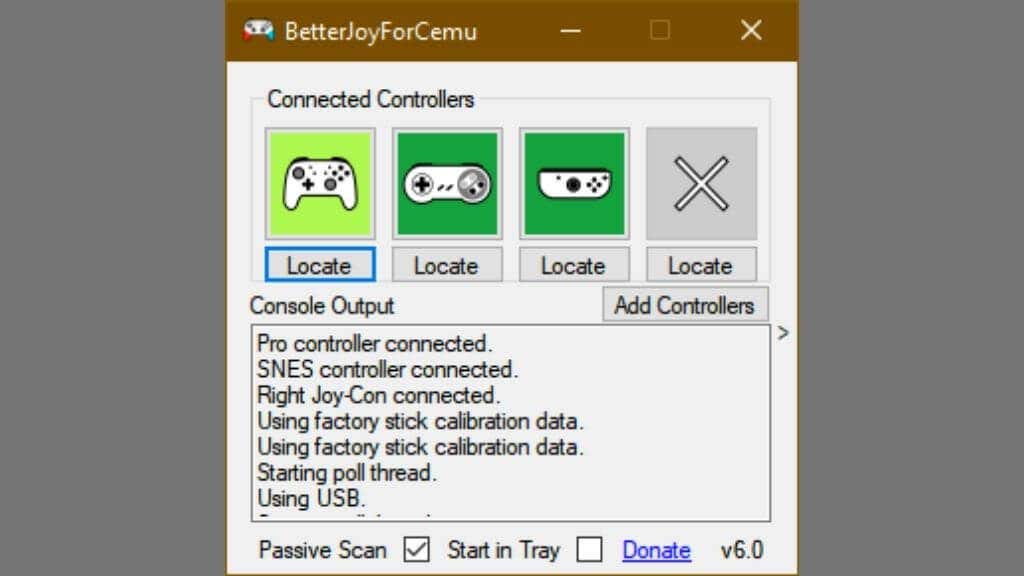
หากคอมพิวเตอร์ของคุณไม่มี Bluetooth คุณจะต้องซื้ออะแดปเตอร์ Bluetooth ก่อนเชื่อมต่อ Joy-Cons เพราะไม่มีพอร์ตสำหรับเชื่อมต่อสาย USB

คุณต้องกดปุ่มซิงค์บน Joy-Con แต่ละตัว (หรือตัวควบคุม Pro) ค้างไว้จนกว่าไฟจะเริ่มกะพริบ
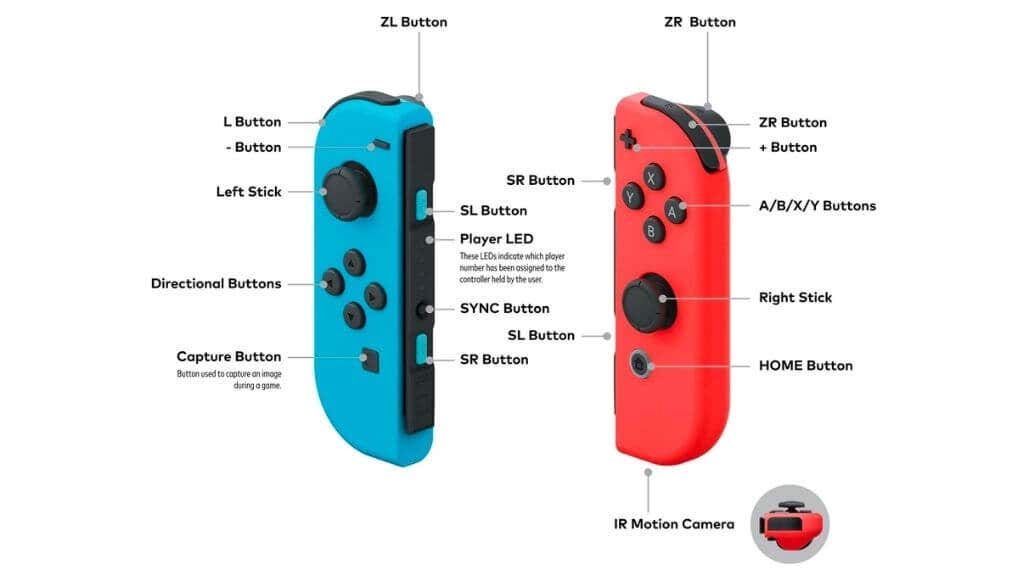

จากนั้นมองหาคอนโทรลเลอร์ภายใต้อุปกรณ์บลูทูธบน พีซีของคุณ
ในกรณีของ Pro Controller คุณสามารถเสียบเข้ากับคอมพิวเตอร์โดยใช้การเชื่อมต่อแบบมีสาย USB และใช้งานได้โดยไม่ต้องใช้ความพยายามอีกต่อไป
ตัวเลือกทางเลือก: ใช้จอภาพแบบพกพา
หากคุณต้องการเพียงแค่หน้าจอขนาดใหญ่เพื่อเชื่อมต่อสวิตช์ของคุณ แต่ต้องการความสะดวกในการพกพาของแล็ปท็อป อีกทางเลือกหนึ่งคือการใช้จอภาพแบบพกพา อุปกรณ์เหล่านี้สามารถใช้พลังงานจาก USB มีลำโพงในตัว และมีพอร์ตอินพุต HDMI คุณสามารถใช้สาย USB-C ที่มาพร้อมกับ Switch Pro Controller ได้
หน้าจอเหล่านี้บางพอที่จะใส่ลงในกระเป๋าแล็ปท็อปใบเดียวกันได้หากคุณเดินทางพร้อมกับแล็ปท็อป ไม่เพียงเท่านั้น เมื่อคุณไม่ได้ใช้จอภาพแบบพกพาสำหรับ Switch ของคุณ คุณยังสามารถใช้เป็นหน้าจอที่สองสำหรับแล็ปท็อปหรือเดสก์ท็อปพีซีของคุณได้ จริงๆ เป็นค่าใช้จ่ายที่สมเหตุสมผล!
ความสัมพันธ์แบบร็อคกี้
อย่างที่คุณทราบได้จากวิธีแก้ปัญหาต่างๆ ไม่มีวิธีที่แท้จริงในการเชื่อมต่อคอนโซล Nintendo Switch กับพีซีที่ ให้อุปกรณ์ทำงาน อย่างดีที่สุด คุณสามารถทำให้พีซีของคุณทำหน้าที่เป็นทีวีที่ได้รับการยกย่อง แต่ถ้าเป้าหมายหลักของคุณคือการจับภาพฟุตเทจของเกม นั่นคือสิ่งที่คุณต้องการจะทำ!
หากคุณเพียงต้องการเล่น Super Mario ของคุณ หรือ Pokemon บน หน้าจอ PC เราหวังว่าทางเลือกอื่นที่นี่จะช่วยให้คุณมีเส้นทางที่ถูกกว่าการซื้อการ์ดจับภาพ และตอนนี้ คุณกำลังเพลิดเพลินกับการสลับสวิตช์ขนาดกลางให้ห่างจากหน้าจอทีวีของคุณ